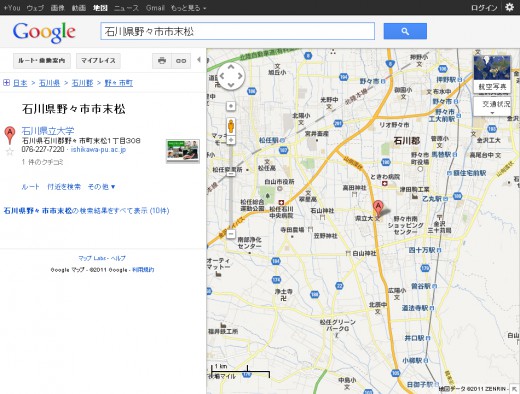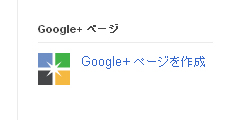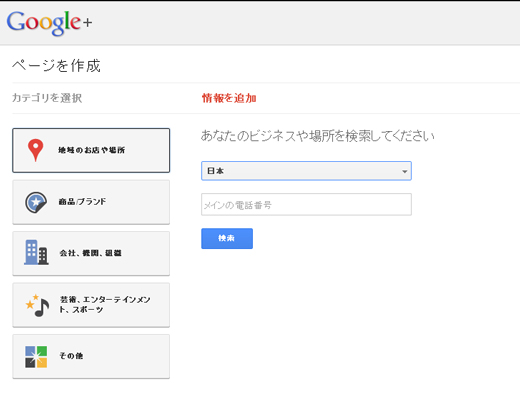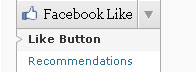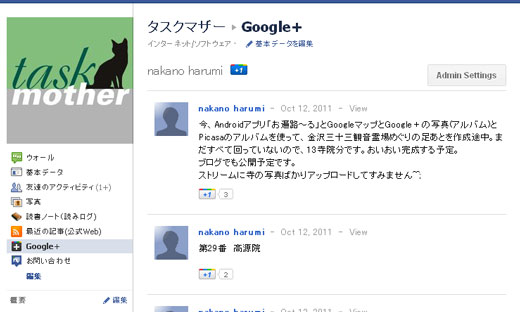Google日本語入力は快適です!
Google日本語入力は快適です!
ここ数日、文字入力がなんかおかしい・・・けど、忙しいとやり過ごしていたが、
・日本語変換がおかしい。学習してない?
→スマホに変えてから、日本語入力システム「iwnn ime for samsung」いつまでたっても学習しないので、こちらと混同してあまり違和感なし?麻痺?(^^;
・単語登録していたものがでない
そう、辞書ツールが初期化されている。
正確には、単語登録が0になっておらず、4つだけ単語が残った状態、微妙に中途半端な不具合。
Microsoft IME辞書ツールが突然なくなる事例はたくさんあるようで、IMEの設定で、辞書の復元機能があるが、元にもどらず。
辞書のバックアップもないので、単語登録をこつこつはじめようかと思ったが、それ以前に学習機能がリセットされたので、日本語入力変換のたびにいらいらする。
あーやってられない。
遅まきながら、ようやく「Google日本語入力」を導入しました。
なんでもっと早くに導入しなかったんだろう!
すこぶる調子がよい!快適です。
今まで単語登録していたcss関連もほとんど英語辞書で代用できるし、サジェスト機能もステキ!
単語登録辞書は、念のため定期的なバックアップを行うことにして、これからはGoogle日本語入力で快適な文字入力ライフを送ります。
しかし・・・Androidの日本語入力システムに不満多し。
Google日本語入力はこんなに優れているのに、なんでAndroidの日本語入力はしょぼいのでしょう、Googleなのに?
こちらの環境もそろそろ検討しなければいけない時期にきているのだ。